ホームページ >システムチュートリアル >Windowsシリーズ >WIN10でWallpaper_Engineを使ったグラフィックとテキストの操作方法
WIN10でWallpaper_Engineを使ったグラフィックとテキストの操作方法
- WBOYWBOYWBOYWBOYWBOYWBOYWBOYWBOYWBOYWBOYWBOYWBOYWB転載
- 2024-04-24 14:10:12516ブラウズ
Wallpaper_Engine を使用して WIN10 でダイナミック壁紙を設定するにはどうすればよいですか?この問題は多くのユーザーを悩ませています。 Wallpaper_Engine は、ユーザーがダイナミック壁紙を含むデスクトップの壁紙をカスタマイズできる強力なアプリケーションです。このガイドでは、ソフトウェアのダウンロードからダイナミック壁紙の設定まで、Wallpaper_Engine のインストールと使用プロセスを紹介し、操作を完了するまでステップバイステップでガイドします。
Wallpaper EngineはSteamでダウンロードして使用できる有料ソフトウェアです。

壁紙をダウンロードした後、ビデオのfps、コンピューターを起動するかどうかなど、独自のニーズに応じてソフトウェアをセットアップするためのウィザードが表示されます。設定後は通常通り壁紙を使用できるようになります。
壁紙を開いた後、壁紙が数枚しかないことがわかります(私はしばらく使用しているため、壁紙がたくさんあり、最初に開いたときは数枚しかないはずです)時間)、クリエイティブワークショップを開きます。

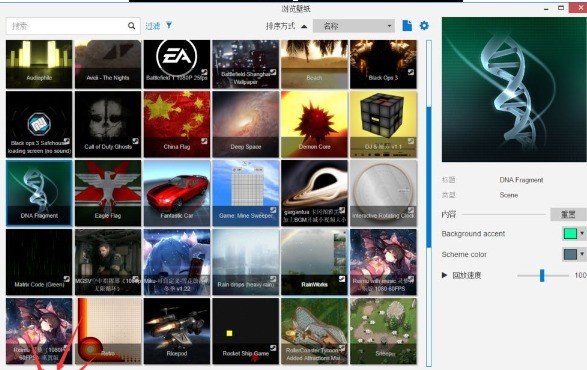
4. クリエイティブワークショップで欲しいものを見つけて「購読」をクリックすると、Steam がそれをダウンロードし、ダウンロード後に使用できるようになります。壁紙の右側で、必要に応じていくつかのパラメータを調整できます。

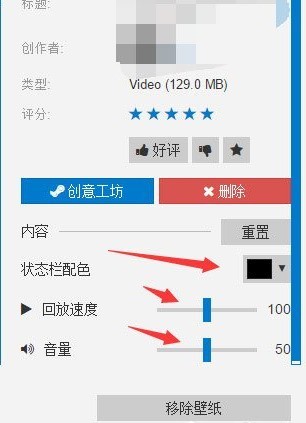
Wallpaper Engine を使用して WIN10 でグラフィックスとテキストを操作する方法についてこの記事を学んだ後、将来的には操作が簡単になると思いますか?
以上がWIN10でWallpaper_Engineを使ったグラフィックとテキストの操作方法の詳細内容です。詳細については、PHP 中国語 Web サイトの他の関連記事を参照してください。

